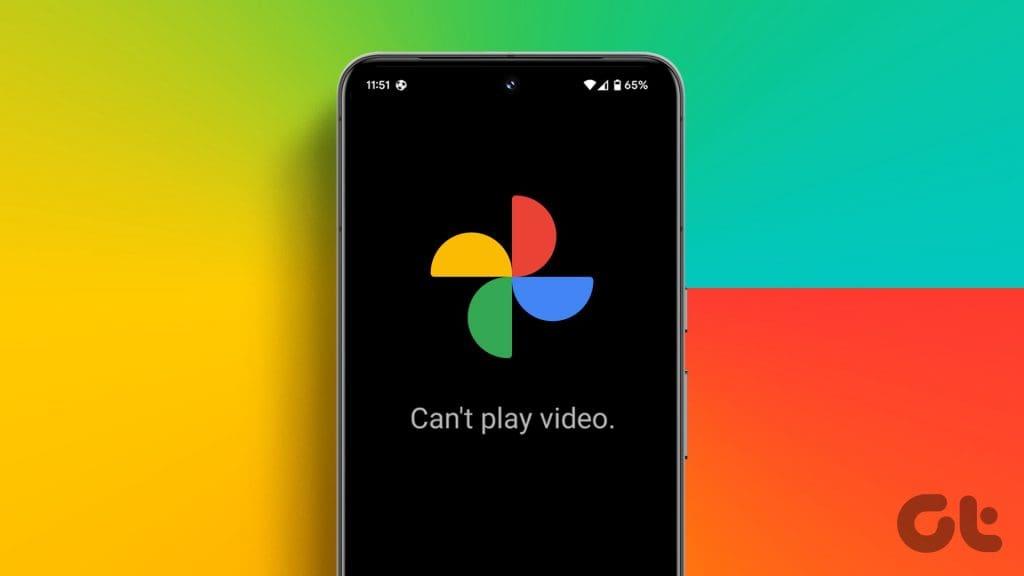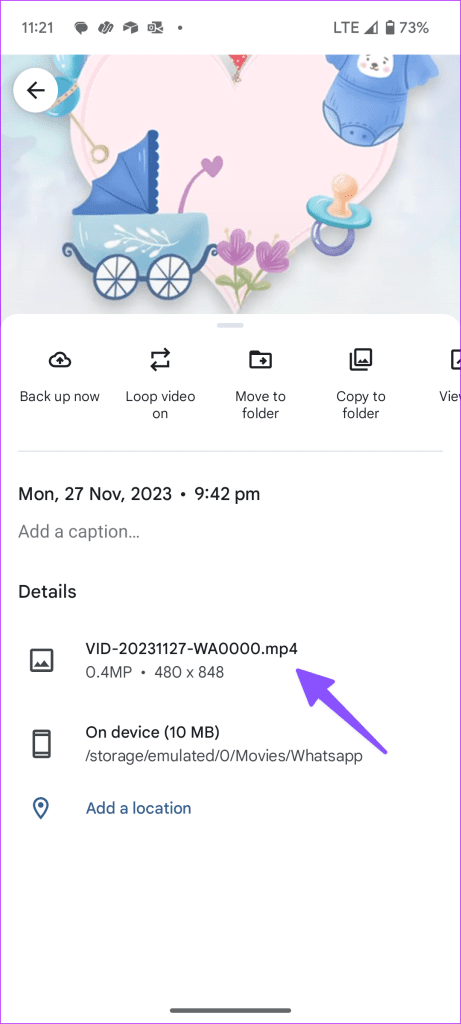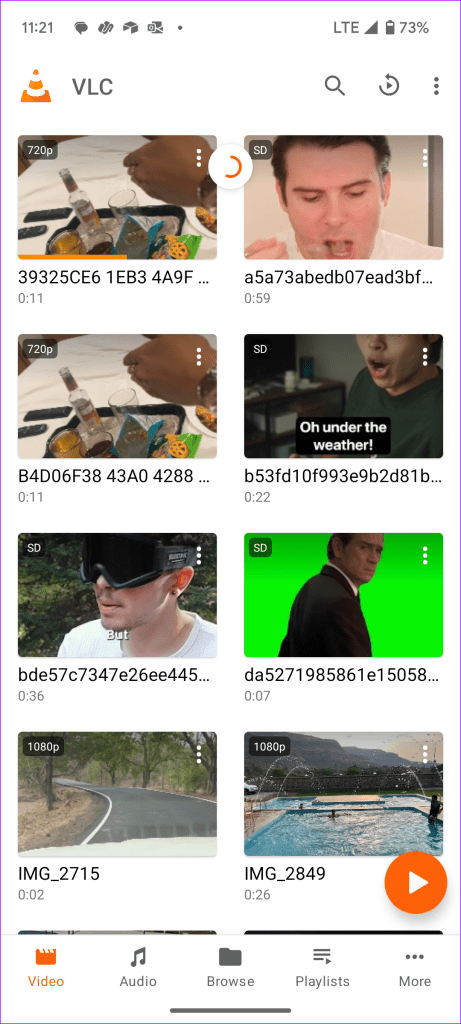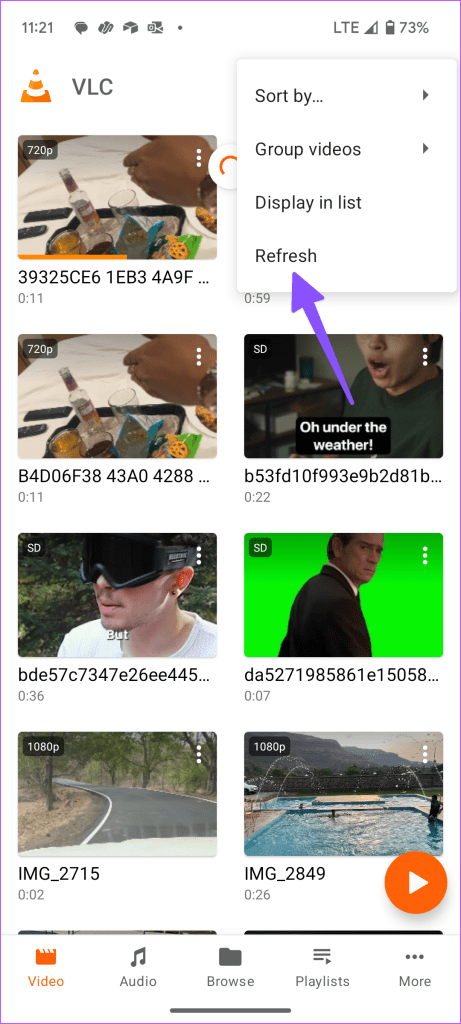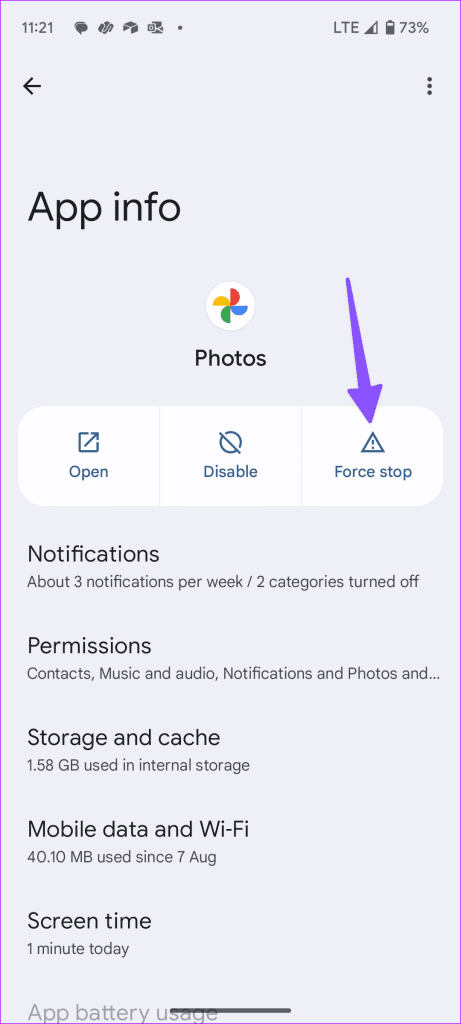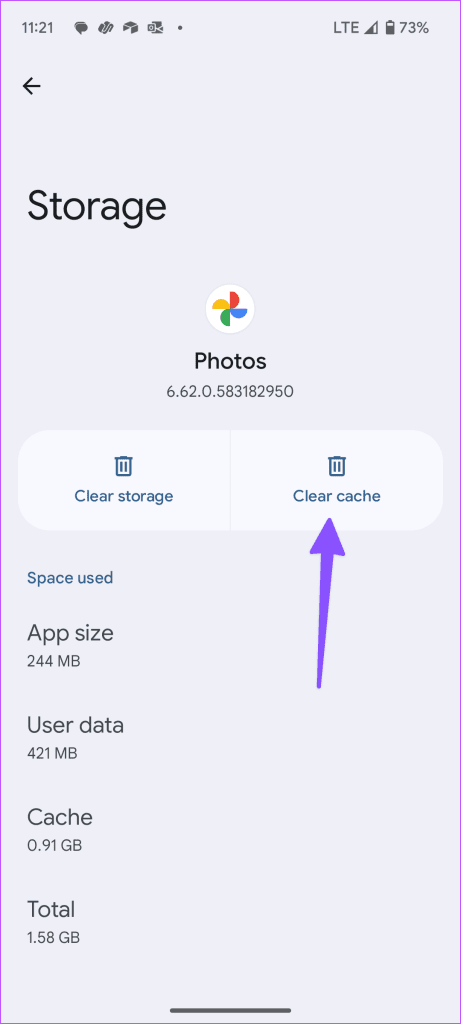Google フォトは、ほとんどの Android スマートフォンのデフォルトのギャラリー アプリです。写真を表示するだけでなく、多数の画像編集機能、プライベートな写真を非表示にするロックされたフォルダー、メディアの整理、外出先でビデオをストリーミングするための内蔵プレーヤーを備えた単純な写真表示アプリではありません。しかし、多くのユーザーは、Google フォトが携帯電話でビデオを再生できないことに不満を抱いています。
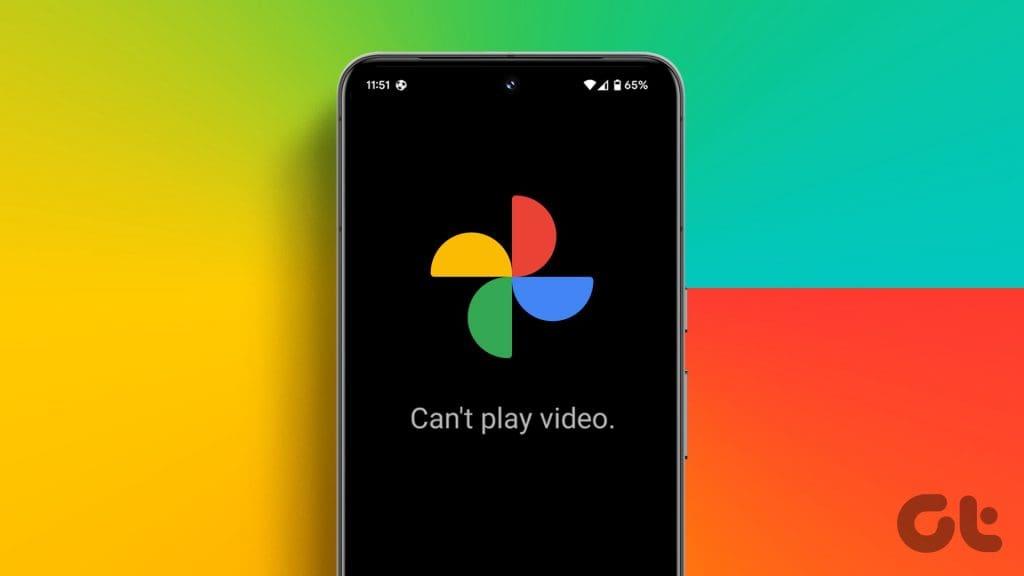
Google フォトで動画が再生されない理由は、破損した動画ファイル、サポートされていないファイル拡張子、不完全なダウンロードなど、さまざまな理由が考えられます。通常、ビデオを見るためだけにサードパーティのビデオ プレーヤーは必要ありません。この投稿では、Google フォトで動画が再生されない場合の最善の修正方法をまとめています。
1. サポートされているビデオ ファイル タイプを確認する
iPhone からスローモーションまたはハイパーラプス ビデオを受信した場合、Android スマートフォンではそのようなビデオを適切に再生できない可能性があります。その逆も起こるかもしれません。したがって、最初にビデオファイルの形式を確認することが重要です。
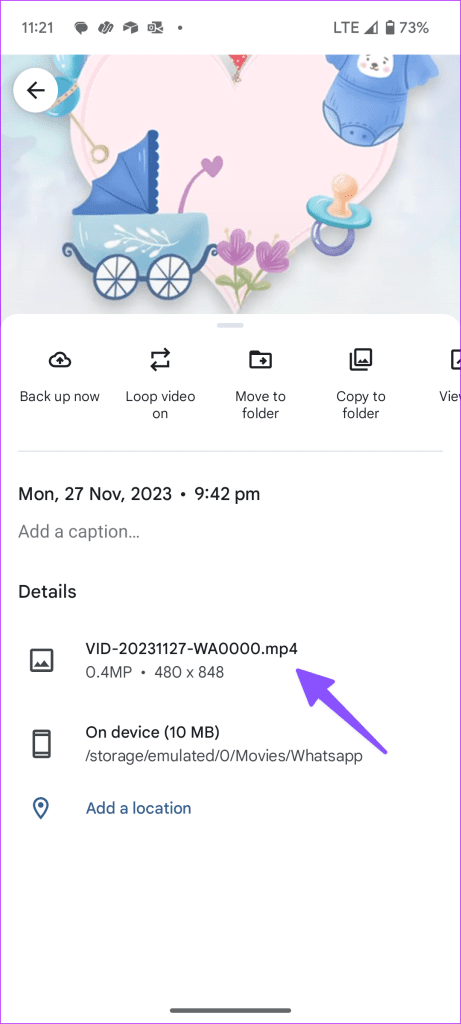
Google フォト アプリは、MP4、AVI、MKV などの一般的なビデオ拡張子をサポートしています。ただし、WMV、MOV、WebM、Theora、およびその他のビデオ ファイルを再生するときにエラーが発生する場合があります。したがって、これらのファイルを再生するには、Google フォトでサポートされているビデオ形式にビデオを変換する必要があります。
2. ビデオ全体をダウンロードする
Google フォト アプリでダウンロード中のビデオを再生しようとしていますか?ギャラリー アプリからストリーミングする前に、ダウンロード プロセスを完了する必要があります。ダウンロード プロセスの進行中は、Google フォトでこのような不完全な動画を再生することはできません。
3. ネットワーク接続を確認する
Google フォトには、携帯電話にダウンロードまたはキャプチャしたすべてのビデオと写真が表示されます。別の携帯電話またはデスクトップからビデオをアップロードした場合、同じ Google アカウントを使用し、同期を有効にしていれば、ファイルはすべてのデバイスに表示されます。
したがって、ビデオが別のデバイス上にあり、携帯電話に同期されていない場合は、高速インターネットを使用して同期してストリーミングする必要があります。そうしないと、ビデオの再生中に継続的な読み込み/バッファリング インジケーターが表示されます。
4. 破損したビデオ
WhatsApp、電子メール、またはその他のサードパーティ アプリ経由で破損したビデオを受信しましたか?どんなに頑張っても、そのようなビデオを携帯電話で再生することはできません。ビデオの新しいコピーを取得するか、送信者に再度共有するよう依頼してください。
5. 過熱
長時間のビデオ録画やゲームセッションの後、携帯電話の温度が異常に高くなることがあります。このような状況では、Google フォトでビデオを再生するなどの基本的なタスクでシャッターが切れたり遅れたりすることになります。しばらく待って電話の温度を下げ、しばらくしてからもう一度試してください。
6. サードパーティのビデオプレーヤーを使用する
通常とは異なる拡張子のビデオ ファイルを頻繁に受信しますか? Google フォトがビデオ ファイルをサポートしていない場合は、サードパーティのビデオ プレーヤーを入手する必要がある場合があります。 Google Play ストアでは多数のビデオ プレーヤーが提供されていますが、最良の選択は VLC プレーヤーです。これはオープンソース ソフトウェアであり、無料でダウンロードでき、ほぼすべてのビデオ ファイルを再生できます。それをチェックしよう。
ステップ 1: Google Play ストアから VLC プレーヤーをダウンロードします。
Android で VLC プレーヤーをダウンロード
ステップ 2: VLC プレーヤーを起動し、携帯電話に保存されているビデオを読み取るために必要な許可を与えます。
ステップ 3: VLC は、[ビデオ] タブにすべてのビデオを表示します。アプリに新しく追加されたビデオが表示されない場合は、右上隅にある 3 点メニューをタップし、[更新] を選択します。
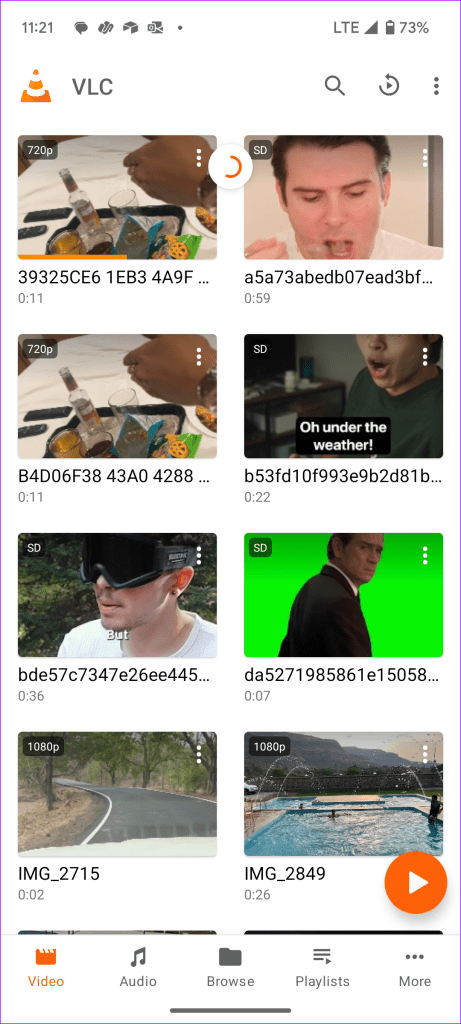
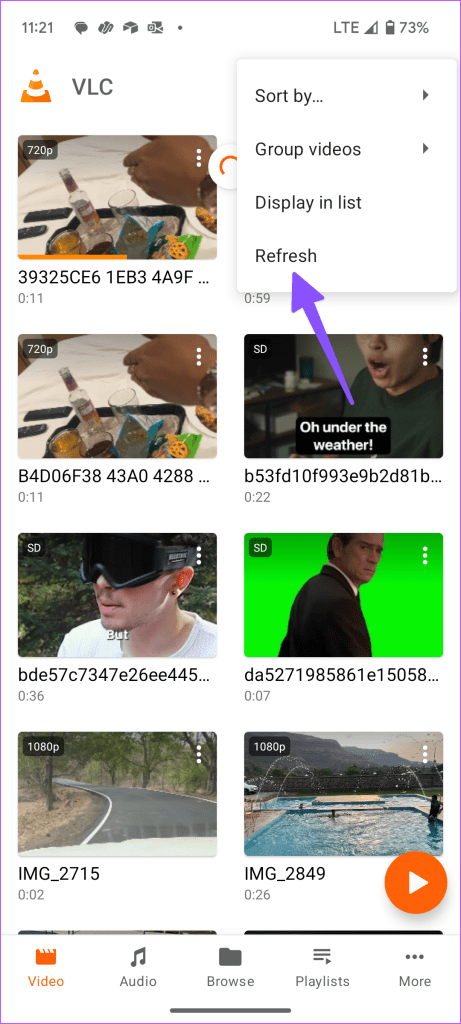
VLC のデフォルトのビデオプレーヤーには、便利な機能とジェスチャーが満載です。 VLC 設定から、明るさレベルの調整、再生速度の変更、字幕の有効化などの調整を行うことができます。 VLC の設定を詳しく調べて、最大限の効果を発揮することを強くお勧めします。
7. microSD カードの取り外しと追加
Google フォトで microSD カードのビデオを再生しようとしていますか?引き続きエラーが発生する場合は、携帯電話から microSD カードを取り外し、しばらくしてから挿入してください。
8. Googleフォトアプリを強制停止する
Google フォトを強制的に停止することも、アプリの一般的な不具合を修正する便利な方法です。やるべきことは次のとおりです。
ステップ 1: Google フォト アプリのアイコンを長押しして、情報メニューを開きます。
ステップ 2: [強制停止] をタップします。
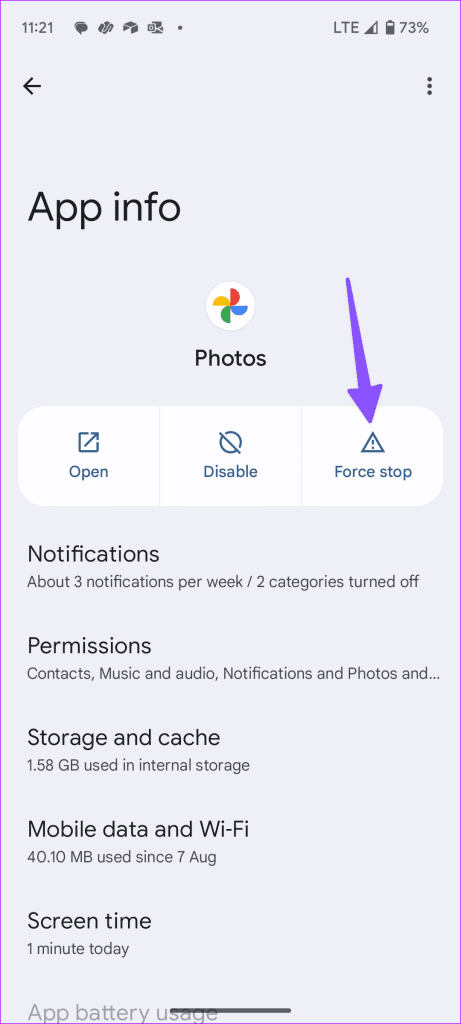
9. Googleフォトのキャッシュをクリアする
破損した Google フォトのキャッシュをクリアして、問題なく高解像度のビデオを再生してみてください。
ステップ 1: Google フォト アプリのアイコンを長押しし、アプリ情報オプションを選択します。
ステップ 2: [アプリ情報] メニューから、[ストレージとキャッシュ] をタップします。 「キャッシュをクリア」を選択します。

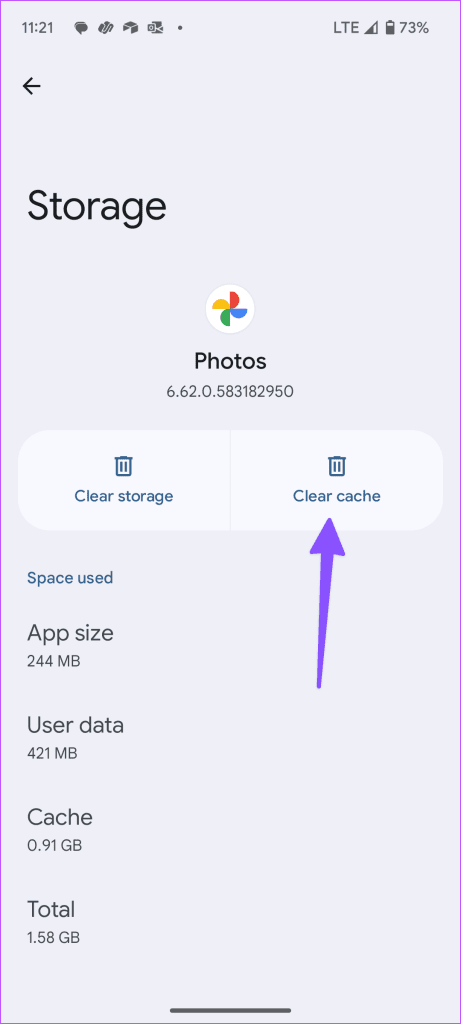
10. Google フォトを更新する
古い Google フォト アプリではビデオを再生できない場合があります。 Play ストアから Google フォトを最新バージョンに更新する必要があります。
Google フォトをダウンロード
外出先でもビデオをストリーミング
Google フォトは機能が豊富ですが、そこでビデオが再生されないと驚くことがあります。 Google フォトで再び携帯電話でビデオを再生できるようにするには、上記の方法を試してみてください。または、タスク用にサードパーティのビデオ プレーヤー アプリの 1 つを入手することもできます。どのトリックがうまくいきましたか?以下のコメント欄で発見したことを共有してください。